云下载一键重装软件进行32位win7系统一键重装功能强大,专业又免费,能够帮助用户简单一键重装win7系统,32位win7系统一键重装用户无需专业知识,只需根据安装提示进行安装即可。下面就来告诉大家如何进行一键重装win7系统的,不要走开哦1
功能介绍
1.简单,快速,稳定,高效,省心.
2.无广告,无插件,无木马,无捆绑.
3.自动化操作,无需光盘U盘,不用明白装机流程,也可实现一键重装系统,
软件特色
无人工值守
全自动无人值守安装
简单高效兼容稳定
让重装妙不可言
无烦琐设置
不需要任何装机基础
傻瓜式一键电脑重装系统
无需光盘U盘在线重装
迅雷云加速
支持断点下载
无需迅雷,极致加速
专注下载,所以更快
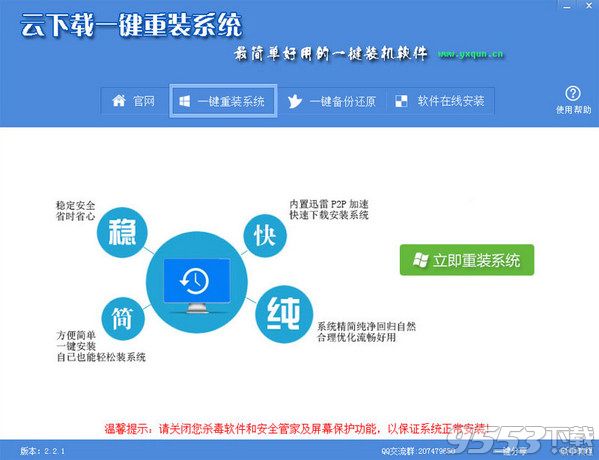
最实用32位win7系统一键重装步骤图1
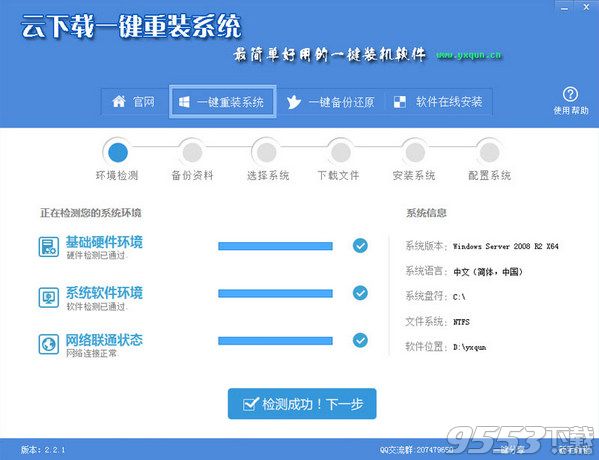
最实用32位win7系统一键重装步骤图2
windows7重装系统方法:
1、下载软件,打开启动,点击软件首界面的“立刻重装系统”按钮。
2、软件自动检测电脑软硬件环境以及电脑网络连通状态,完成后点击“检测成功!下一步”按钮。
3、选中要备份的内容,点击”备份数据据并下一步“按钮,自动将文件备份到相应的目录下。
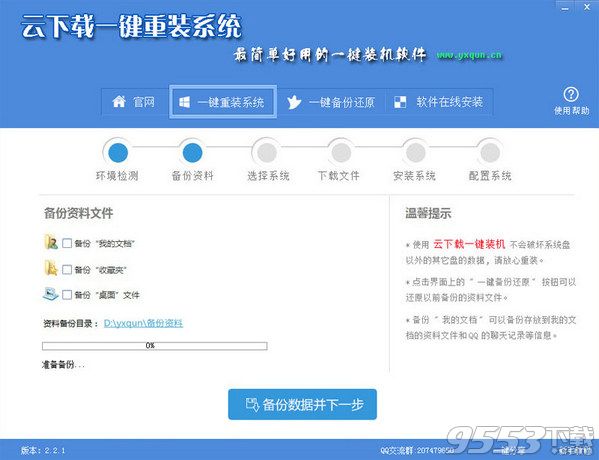
最实用32位win7系统一键重装步骤图3
4、根据您的电脑配置选择你要安装的系统,点击“安装此系统”按钮,程序会自动进入“下载文件”页面。
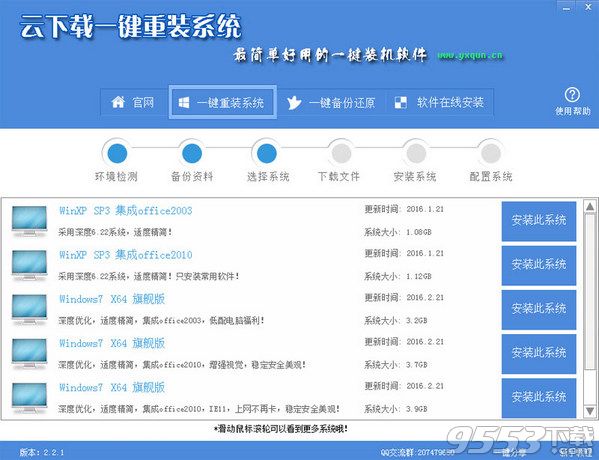
最实用32位win7系统一键重装步骤图4
5、从云服务下载系统。

最实用32位win7系统一键重装步骤图5
6、下载完成自动重启进入菜单界面。

最实用32位win7系统一键重装步骤图6
7、自动进入GHSOT安装系统。
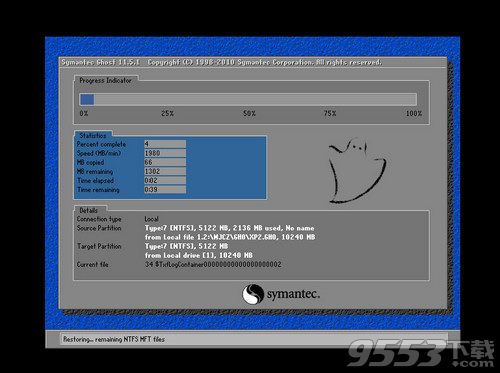
最实用32位win7系统一键重装步骤图7
8、GHSOT完成后自动安装系统大概10--15分钟完成安装。
最实用32位win7系统一键重装步骤的全部内容介绍到此就结束了,需要一键重装win7系统又不想用光盘或者是U盘一键重装win7系统的朋友们一定要试试小编上述提供的教程哦,相信你一定会有意外的收获,一定不会让你失望的,赶紧下载使用吧!